Το Adobe Photoshop είναι μια ισχυρή μηχανή επεξεργασίας γραφικών. Αλλά συμβαίνει συχνά ότι οι άπειροι χρήστες χαλάσουν τις φωτογραφίες τους και δεν μπορούν πλέον να τις επαναφέρουν στην αρχική τους κατάσταση. Ο λόγος για τέτοιες αποτυχίες έγκειται στην άγνοια των βασικών κανόνων του Photoshop. Πρώτα απ 'όλα, μην εργάζεστε ποτέ αμέσως μετά το άνοιγμα ενός εγγράφου σε αυτό το πρόγραμμα. Πρέπει πάντα να ξεκινήσετε δημιουργώντας ένα αντίγραφο του επιπέδου "φόντο". Σε τελική ανάλυση, η δημιουργία ενός νέου επιπέδου είναι η βάση για την εργασία. Και εδώ μπορείτε να το κάνετε, διαβάστε παρακάτω.

Οδηγίες
Βήμα 1
Μπορείτε να δημιουργήσετε ένα νέο επίπεδο μόνο εάν έχετε ανοιχτό ένα έγγραφο. Υπάρχουν διάφοροι τρόποι για να δημιουργήσετε ένα επίπεδο. Η πρώτη. Στο κύριο μενού, επιλέξτε την καρτέλα "Επίπεδα" - "Νέα" - "Επίπεδο". Θα εμφανιστεί ένα παράθυρο. Σε αυτό, μπορείτε να εισαγάγετε το όνομα του επιπέδου που θα δημιουργηθεί, να ορίσετε το χρώμα του και να επιλέξετε τη λειτουργία επικάλυψης, εάν είναι απαραίτητο. Κάντε κλικ στο "Ok". Το στρώμα είναι έτοιμο.

Βήμα 2
Δεύτερος τρόπος. Στη δεξιά πλευρά του χώρου εργασίας, θα βρείτε ένα πλαίσιο για εργασία με επίπεδα. Στην επάνω δεξιά γωνία του υπάρχει ένα εικονίδιο με τη μορφή ενός μικρού βέλους και αρκετών λωρίδων. Κάντε κλικ σε αυτό για να εμφανιστεί ένα μενού. Σε αυτό, επιλέξτε "New Layer" και θα δείτε το ίδιο παράθυρο με το πρώτο βήμα.
Βήμα 3
Τρίτος τρόπος. Υπάρχουν πολλά μικρά κουμπιά στο κάτω μέρος του Layers Panel. Επιλέξτε το εικονίδιο διπλωμένου φύλλου χαρτιού. Κάντε κλικ σε αυτό και θα εμφανιστεί αμέσως ένα νέο επίπεδο. Δεν θα υπάρχει παράθυρο δημιουργίας επιπέδων. Οι παράμετροι θα ρυθμιστούν αυτόματα: διαφανές φόντο, κανονική λειτουργία ανάμειξης, το όνομα "layer1, 2, 3" ή άλλος αριθμός με τη σειρά.
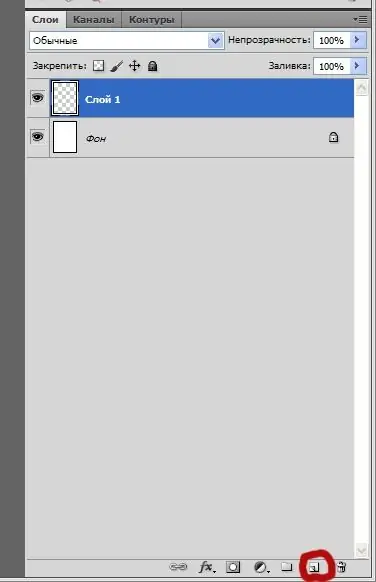
Βήμα 4
Και η τελευταία, τέταρτη μέθοδος είναι ίσως η πιο γρήγορη. Πατήστε τη συντόμευση πληκτρολογίου Shift + Ctrl + N. Το παράθυρο για τη δημιουργία ενός επιπέδου θα εμφανιστεί ξανά. Επιλέξτε τις επιλογές που θέλετε και κάντε κλικ στο "OK". Αυτές οι τέσσερις επιλογές αφορούν τη δημιουργία ενός καθαρού στρώματος.
Βήμα 5
Ωστόσο, υπάρχει συχνά ανάγκη δημιουργίας στρώσης με γέμιση. Ας υποθέσουμε ότι ανοίξατε μια φωτογραφία. Θα τοποθετηθεί αυτόματα στο επίπεδο "φόντο". Για να εργαστείτε, πρέπει να δημιουργήσετε ένα αντίγραφο αυτού του επιπέδου. Για να το κάνετε αυτό, απλώς σύρετε το αρχικό επίπεδο στο εικονίδιο για το οποίο μιλήσαμε στο βήμα 3. Θα εμφανιστεί ένα νέο επίπεδο με το όνομα "αντίγραφο φόντου"
Βήμα 6
Ένας άλλος τρόπος για να δημιουργήσετε ένα νέο επίπεδο αντιγραφής. Κάντε δεξί κλικ στο επίπεδο "φόντο" και επιλέξτε "διπλό επίπεδο" από το αναπτυσσόμενο μενού. Θα εμφανιστεί ένα παράθυρο στο οποίο μπορείτε να εισαγάγετε το όνομα του επιπέδου και τη θέση όπου θα τοποθετηθεί το αντίγραφο (αυτό το έγγραφο ή πρέπει να δημιουργήσετε ένα νέο). Εκχωρήστε ό, τι χρειάζεστε και κάντε κλικ στο "OK". Το στρώμα εμφανίζεται και είναι έτοιμο να ξεκινήσει.






